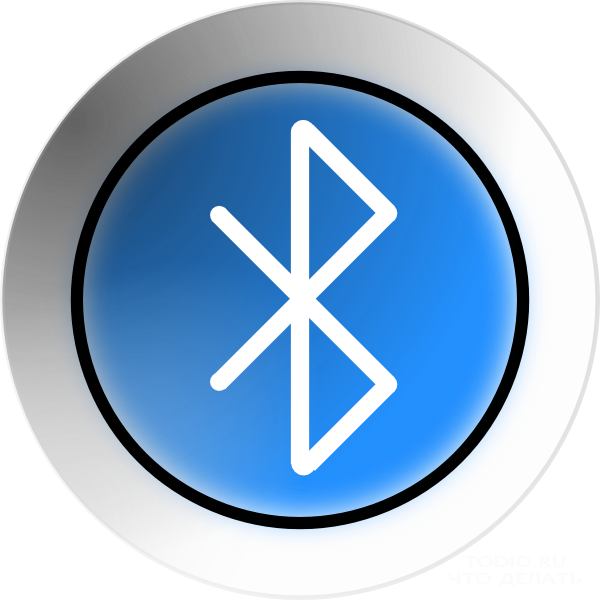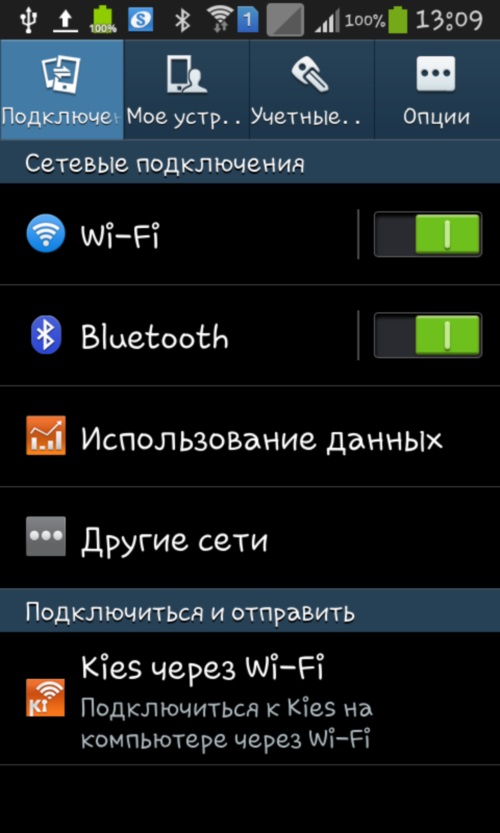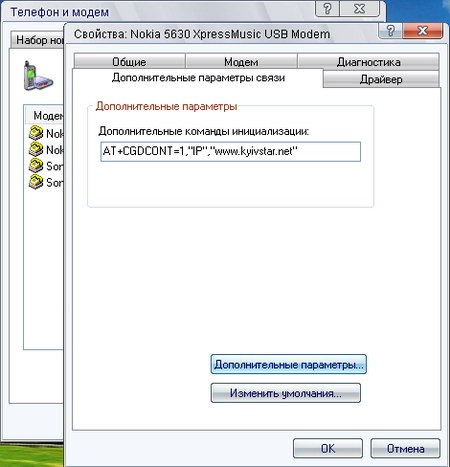데스크탑의 무선 기술 - 쉽고 간단합니다!

최신 컴퓨터 사용자의 경우,블루투스 어댑터와 같은 새로운 장치입니다. 도움을 받으면 다른 장치와 쉽게 통신하고 데이터 패킷을 보내고받을 수 있습니다. 그러나 컴퓨터에 블루투스를 연결하고 구성하는 데 필요한 지식은 거의 없습니다.
컴퓨터 용 블루투스
어댑터를 사용하면 무선을 설치할 수 있습니다근거리 무선 연결을 통해 유사한 기술을 사용하는 다른 장치와의 개인 네트워크. 이 연결의 주요 이점은 작동 중에 장치를 움직이는 능력이지만 커버리지 반경은 1 미터를 초과하지 않습니다.
블루투스 어댑터를 활성화하는 프로세스가 꽤 있습니다.간단하지만 제조 회사의 전문 유틸리티를 통해 실현되는 독특한 방법이 있습니다. 일반적으로 컴퓨터와 함께 제공되는 디스크에 있습니다. 그러나 어쨌든 Windows에는 어댑터를 작동시키는 데 필요한 도구가 충분합니다.
시스템 장치 뒷면의 컴퓨터에 최상의 Bluetooth를 설치하십시오. 이것은 더 편리하고 파손의 가능성을 제거 할 것입니다, 누군가가 그것을 갈고리로 감쌀 때, 나는 USB 드라이브를 꺼냅니다.

컴퓨터에서 블루투스를 사용하는 방법
오른쪽 하단 모서리에 어댑터를 연결 한 후모니터에 "식별되지 않은 장치"라는 메시지가 나타나야합니다. 문제가 발생하지 않으면 문제가있는 USB 포트 (키보드 또는 마우스를 연결하여 확인할 수 있음) 또는 장치 자체에 문제가있는 것입니다.
그런 다음 드라이버를 설치하십시오. 일반적으로 디스크가 들어있는 디스크는 장치와 함께 전체 세트로 들어가고 드라이브에 장착 된 후에는 자동 실행을 기다리고 응용 프로그램을 설치하기 만하면됩니다. 그러나 광 드라이브가 필요하지 않은 경우 인터넷을 이용할 수 있습니다. 공식 제조업체의 웹 사이트에서만 드라이버를 다운로드하고 설치된 운영 체제와 호환되는지 확인하십시오.
드라이버 설치 및 재부팅 후화면 오른쪽 하단의 컴퓨터 아이콘에 어댑터 아이콘이 표시됩니다 (Windows XP의 경우). 마우스 오른쪽 버튼으로 클릭하여 "매개 변수 열기"항목을 선택하십시오. 그 후, "옵션"탭으로 가야하는 설정 창이 열립니다. 올바른 점을 적어 두어야합니다 (편의를 위해 모든 것을 넣은 다음 "확인"버튼을 눌러 저장하십시오). 이제 어댑터의 기능을 사용할 수 있습니다.

정보를 교환하기 위해서,Bluetooth 기술 덕분에 두 장치 모두에서이를 활성화해야합니다. 그 후에 마우스 오른쪽 버튼으로 아이콘을 클릭하고 컨텍스트 메뉴에서 "보내기"항목을 선택한 다음 "Bluetooth"를 선택하면 모든 폴더 또는 파일을 전송할 수 있습니다. "Send Master"라는 이름으로 창이 열리 며 주변 장치에서 가능한 목적지를 검색합니다. 데이터 전송이 반복적으로 수행되면 "전송하려면 여기를 클릭하십시오."라는 특수 버튼이 있습니다. 그렇지 않으면 파일 또는 폴더가 전송 될 올바른 장치 이름을 선택해야합니다. 두 가제트 모두에 동일한 숫자 조합을 입력하고 "확인"을 클릭하십시오.
이러한 간단한 조언을 따르면 더 이상PC에서 블루투스를 켜는 방법에 관한 문제를 해결할 수 있습니다. 즉, 언제든지 필요한 정보에 액세스 할 수 있습니다. 결국 기술은 사람의 삶을 편하게 만듭니다!